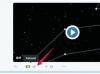ავტომატური აღდგენა Microsoft Word-ის მთავარი ფუნქციაა, რომელიც საშუალებას გაძლევთ მიიღოთ დოკუმენტები, თუ სისტემა ავარიულად იშლება.
ყველა კომპიუტერის მომხმარებელმა განიცადა სამწუხარო და სამწუხარო გარემოება დაკარგა ფაილი, რომელზეც მუშაობდა კომპიუტერის ავარიის ან ენერგიის დაკარგვის დროს. თუმცა, თუ იყენებთ Microsoft Word-ს, არის ძალიან მოსახერხებელი ფუნქცია, რომელიც საშუალებას მოგცემთ მინიმუმამდე დაიყვანოთ მონაცემების დაკარგვა ავარიის დროს. ავტომატური აღდგენა Word-ს საშუალებას აძლევს პერიოდულად შეინახოს თქვენი ფაილი მასზე მუშაობის დროს, რათა მოგვიანებით შეძლოთ მისი აღდგენა.
ავტომატური აღდგენის დაყენება
Ნაბიჯი 1
გახსენით "ინსტრუმენტები" ზედა ხელსაწყოების ზოლიდან.
დღის ვიდეო
ნაბიჯი 2
დააჭირეთ "ოფციები" და გახსენით "შენახვა" ჩანართი.
ნაბიჯი 3
აირჩიეთ "შეინახეთ ავტომატური აღდგენის ინფორმაცია ყოველ ## წუთში." აირჩიეთ რამდენ ხანს უნდა დაელოდოს სისტემამ, სანამ ის შეინახავს თქვენი დოკუმენტის ინფორმაციას აღდგენისთვის. რაც უფრო მცირეა ინტერვალი შენახვას შორის, მით უფრო დაბეგდება ეს თქვენს სისტემაზე. თუმცა, ამან შეიძლება დაზოგოთ დრო თქვენი სისტემის ავარიის შემთხვევაში.
Word 2010-ის მომხმარებლებს არ სჭირდებათ ამ ფუნქციის დაყენება, რადგან ის ამ პროგრამის ნაგულისხმევი პარამეტრია.
ავტომატური აღდგენის ფაილებისთვის მდებარეობის დაყენება
Ნაბიჯი 1
გახსენით მენიუ "ინსტრუმენტები" და აირჩიეთ "ოფციები".
ნაბიჯი 2
დააჭირეთ "ფაილის ადგილმდებარეობა" ჩანართს.
Word 2007-ისთვის დააწკაპუნეთ Microsoft Office ღილაკზე და გახსენით "Word Options". დააჭირეთ "Advanced" და მარჯვენა პანელში გახსენით "File Locations" განყოფილებაში "ზოგადი".
ნაბიჯი 3
აირჩიეთ "AutoRecover Files" ველში "ფაილის ტიპები". შემდეგ დააჭირეთ ღილაკს "შეცვლა".
ნაბიჯი 4
აირჩიეთ საქაღალდის სახელი, რომელშიც გსურთ თქვენი ავტომატური აღდგენის ფაილების შენახვა და შეიყვანეთ სახელი. თუ გსურთ ახალი საქაღალდე, დააწკაპუნეთ "ახალი საქაღალდის შექმნა" და შემდეგ "OK". ავტომატური აღდგენის ფაილები შეინახება როგორც -document-.asd, სადაც -document- არის თქვენი დოკუმენტის სახელი.
ავტომატური აღდგენის ფაილების გახსნა (Word 2002 და 2007)
Ნაბიჯი 1
დაიწყეთ Word, რომელიც ავტომატურად მოძებნის ნებისმიერ .asd Auto Recover ფაილს. როდესაც ის იპოვის, ის შეცვლის გაფართოებას .wbk-ზე. Word ასევე გახსნის ყველა "Auto Recover" ფაილს.
ნაბიჯი 2
დახურეთ "ავტომატური აღდგენა" ფაილი, თუ გსურთ მისი გაუქმება. ფაილის დახურვის შემდეგ, .asd ფაილი წაიშლება მყარ დისკზე სივრცის შესანარჩუნებლად.
ნაბიჯი 3
გადაარქვით "Auto Recover" ფაილს, როგორც თქვენთვის შესაფერისია ფაილის შენახვისას. როგორც კი ის შეინახება ჩვეულებრივ Word დოკუმენტად, სისტემა წაშლის .asd ფაილს დისკზე სივრცის დაზოგვის მიზნით.
ავტომატური აღდგენის ფაილების გახსნა (Word 2010)
Ნაბიჯი 1
დააწკაპუნეთ "ფაილზე" ზედა ხელსაწყოების ზოლზე და აირჩიეთ "ბოლო" ჩამოსაშლელ მენიუში.
ნაბიჯი 2
ფანჯრის ბოლოში დააწკაპუნეთ "აღადგინეთ შენახული დოკუმენტები".
ნაბიჯი 3
დააწკაპუნეთ "შენახვა როგორც" ზედა ფანჯარაში, რომელიც გაფრთხილებთ, რომ დოკუმენტი არის საპროექტო ვერსია, რათა თავიდან აიცილოთ მისი ავტომატურად წაშლა ოთხი დღის შემდეგ. აირჩიეთ რა სახელი და სად გსურთ შეინახოთ თქვენი დოკუმენტი.
გაფრთხილება
"Auto Recovery" არ არის "Save" ბრძანების ჩანაცვლება, რომელიც პერიოდულად უნდა შესრულდეს, როდესაც თქვენ მუშაობთ თქვენს პროექტზე. "ავტომატური აღდგენა" არ დაზოგავს თქვენს სამუშაოს დაგეგმილი შესვლის ან გამორთვის დროს.